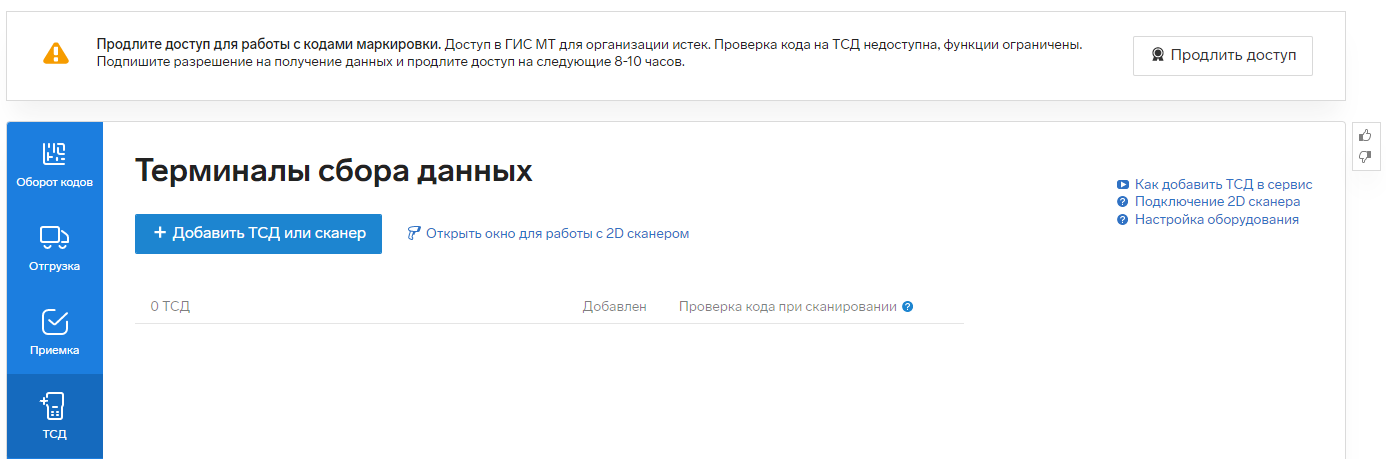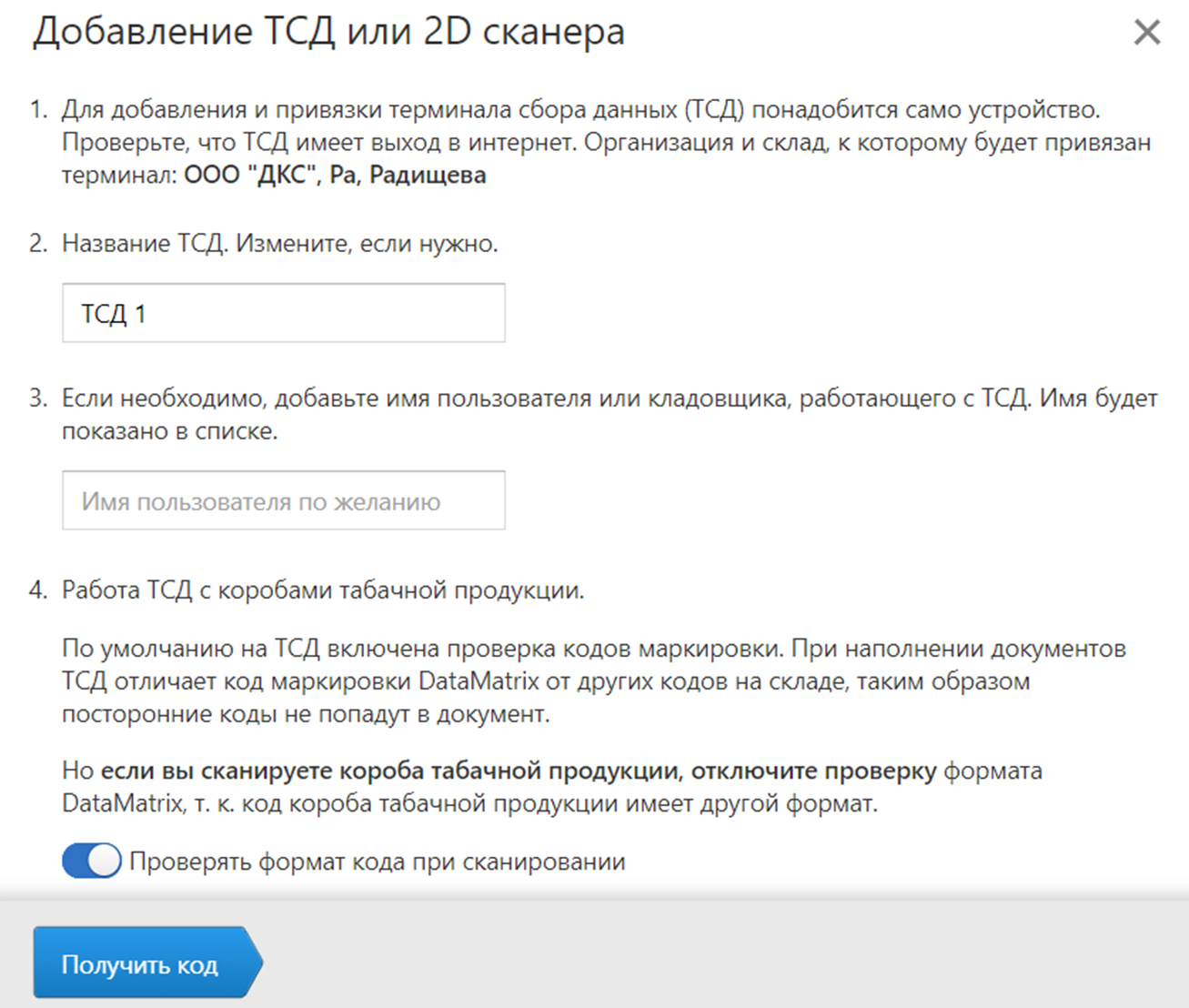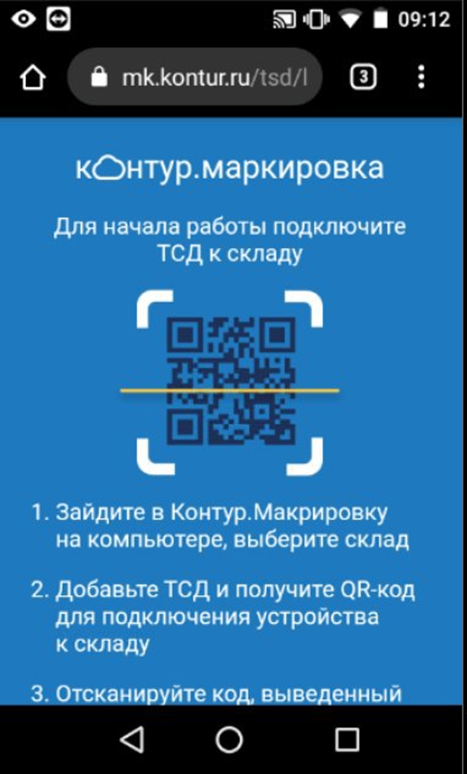Инструкции АТОЛ Smart.Lite
Подойдут для:
Инструкции
АТОЛ Smart.Lite Руководство по эксплуатации
(pdf , 1.77 МБ)
Скачать
АТОЛ Smart.Lite Руководство по эксплуатации (booklet)
(pdf , 1.72 МБ)
Скачать
АТОЛ Smart.Lite Руководство пользователя
(pdf , 1.43 МБ)
Скачать
ТСД АТОЛ Инструкция по программированию ПО
(pdf , 1.55 МБ)
Скачать
ГОСТ 2 8 2 1 8 -8 9
(pdf , 190.09 КБ)
Скачать
SE4710 Supported Barcodes
(pdf , 716.41 КБ)
Скачать

Поможем с настройкой оборудования
Не получается настроить? Свяжитесь со специалистами! Наши консультанты перезвонят в течение 20 минут и ответят на все интересующие Вас вопросы. Это бесплатно.
Ваша заявка принята
Наши консультанты перезвонят Вам
в течение 20 минут
Обзоры
Преимущества сервиса Port
Авторизованный сервисный центр для 22 производителей
Услуги по монтажу, настройке, ремонту всего спектра оборудования
Аккредитованные специалисты
Доставка оборудования в сервисный центр
БОЛЬШЕ О СЕРВИСНОМ ЦЕНТРЕ
Обязательная гарантия на услуги
Наша компания является авторизованным сервисным центром, поэтому мы всегда следим за качеством своего обслуживания.Воспользовавшись нашими услугами вы получаете:
Штат специалистов, готовый ответить на вопросы
Бесплатный выезд специалиста
Актуальную документацию по обслуживанию оборудования
БОЛЬШЕ О СЕРВИСНОМ ЦЕНТРЕ
Для подключения и настройки АТОЛ SMART.Lite (2D Imager SE4710):
- Включите ТСД и убедитесь, что устройство работает и подключено к сети Wi-Fi (подробнее, как подключить Wi-Fi на устройстве, см. здесь).
- Зайдите в Контур.Маркировку, выберите склад.
- Выберите вкладку «+ТСД».
- Если в Контур.Маркировке появится сообщение о необходимости продлить доступ для работы, нажмите на кнопку «Продлить доступ» и подтвердите действие сертификатом. Обновите страницу сервиса на ТСД.
- Нажмите на кнопку «+ Добавить ТСД или сканер».
- В открывшемся окне проверьте данные, при необходимости исправьте и нажмите на кнопку «получить код ТСД».
При работе с табачной продукцией отключите проверку формата кода при сканировании!
- Откроется окно с QR-кодом привязки к складу, который нужно отсканировать устройством ТСД.
- На ТСД откройте браузер и зайдите на сайт Контур.Маркировки для ТСД (mk.kontur.ru/tsd/).
- Отсканируйте QR-код привязки ТСД к складу.
- Запустится активация и привязка ТСД к сервису. После этого можно начинать работу.
Если при подключении и работе возникли проблемы, узнайте здесь, как их можно решить.
ТСД (терминал сбора данных) Атол Smart.Lite – мощный инструмент, который поможет вам оптимизировать бизнес-процессы и упростить учет товаров. Однако его настройка может вызвать затруднения у неподготовленных пользователей. В этой статье мы расскажем вам, как правильно настроить ТСД Атол Smart.Lite и использовать его по максимуму.
Первым шагом при настройке ТСД Атол Smart.Lite является установка и настройка программного обеспечения. Для этого необходимо подключить терминал к компьютеру с помощью кабеля USB. Затем скачайте и установите на компьютер драйверы и софт от производителя. После установки запустите программу и следуйте инструкциям мастера установки.
Важным этапом настройки является подключение к базе данных. В меню программы выберите пункт «Настройки» и затем «Подключение к базе данных». Укажите адрес сервера базы данных, имя пользователя и пароль. Если у вас нет своей базы данных, вы можете воспользоваться облачным хранилищем Атол. После ввода всех необходимых данных сохраните настройки и перезагрузите программу.
Далее необходимо настроить функционал терминала. В меню программы выберите пункт «Настройки» и затем «Функции терминала». Здесь вы сможете активировать и настроить различные функции терминала, такие как сканер штрих-кода, считыватель магнитных карт, модуль NFC и др. Выберите необходимые функции и сохраните настройки.
Также стоит обратить внимание на настройки печати. В меню программы выберите пункт «Настройки» и затем «Печать». Здесь вы сможете выбрать тип чеков, настроить логотип, шрифт и другие параметры печати. После настройки сохраните изменения и перезагрузите программу.
Процесс настройки ТСД Атол Smart.Lite может показаться сложным для новичков, но с нашей подробной инструкцией вы без труда сможете настроить терминал и начать его использовать для удобного учета товаров. Следуйте нашим рекомендациям и у вас все получится!
Содержание
- Как настроить тсд Атол Smart.Lite: пошаговая инструкция
- Подготовка к началу настройки
- Настройка начальных параметров
- Синхронизация тсд с онлайн-сервисом
Как настроить тсд Атол Smart.Lite: пошаговая инструкция
Шаг 1: Подготовка к настройке
Перед началом настройки тсд Атол Smart.Lite убедитесь, что у вас есть все необходимые компоненты: сам тсд, кабель для подключения, компьютер с установленным ПО Atol Drive.
Шаг 2: Подключение к компьютеру
Соедините тсд Атол Smart.Lite с компьютером при помощи кабеля. Подождите, пока устройство будет успешно определено и установлены необходимые драйвера.
Шаг 3: Запуск ПО Atol Drive
Запустите программу Atol Drive на компьютере. Если у вас ее нет, скачайте и установите с официального сайта Атол. Затем выберите модель устройства — Атол Smart.Lite.
Шаг 4: Настройка тсд
Далее вам необходимо настроить различные параметры в тсд Атол Smart.Lite. Укажите региональные настройки, язык, выровняйте экран. Также можно настроить автоматическое включение Wi-Fi при запуске устройства и прочие параметры.
Шаг 5: Проверка работоспособности
После завершения настройки тсд Атол Smart.Lite, убедитесь, что все функции работают корректно. Проверьте сканирование штрихкодов, работу сети Wi-Fi, установленные приложения и другие возможности устройства.
Шаг 6: Подключение к кассовому аппарату
Если вы планируете использовать тсд Атол Smart.Lite с кассовым аппаратом, необходимо настроить их взаимодействие. Подключите тсд и кассовый аппарат при помощи кабеля и настройте устройства таким образом, чтобы они синхронизировались между собой.
Шаг 7: Завершение настройки
После завершения всех необходимых настроек тсд Атол Smart.Lite готов к использованию. Учитывайте требования вашей специфической ситуации и настройки соответствующих приложений для правильной работы устройства.
Обратите внимание, что данная инструкция может незначительно отличаться в зависимости от версии ПО и модели устройства.
Подготовка к началу настройки
Прежде чем приступить к настройке ТСД Atol Smart.Lite, убедитесь в наличии следующих материалов:
- ТСД Atol Smart.Lite: устройство, которое будет использоваться для ведения учета и оформления продаж.
- Зарядное устройство: необходимо для подзарядки ТСД. Убедитесь, что оно работает и имеет соответствующий кабель.
- Wi-Fi соединение: для установления связи с сервером, необходимо наличие стабильного беспроводного интернет-подключения.
- QR-код: перед началом настройки, получите QR-код от провайдера услуг и сохраните его в безопасном месте.
Кроме того, рекомендуется ознакомиться с руководством пользователя ТСД Atol Smart.Lite. В нем вы найдете подробную информацию о функциональности устройства и основных настройках.
Настройка начальных параметров
Перед началом настройки тсд Atol smart.lite необходимо выполнить несколько шагов:
- Подключение к компьютеру: Подключите тсд Atol smart.lite к компьютеру с помощью кабеля или используйте Bluetooth соединение.
- Установка драйверов: Убедитесь, что на компьютере установлены необходимые драйверы для работы с тсд Atol smart.lite.
- Зарядка устройства: Перед использованием устройства рекомендуется полностью зарядить его.
- Установка программного обеспечения: Загрузите и установите на компьютер соответствующее программное обеспечение для работы с тсд Atol smart.lite.
Обратите внимание, что при первом подключении тсд Atol smart.lite к компьютеру может потребоваться установка дополнительных драйверов или программного обеспечения. Следуйте инструкциям, предоставленным производителем.
Синхронизация тсд с онлайн-сервисом
Для работы с ТСД Атол Smart.Lite необходимо настроить синхронизацию данных с онлайн-сервисом. Это позволит вам обновлять данные на устройстве и получать актуальную информацию в режиме реального времени.
Для начала вам необходимо зарегистрироваться в онлайн-сервисе и получить уникальный код доступа. Затем войдите в настройки устройства и выберите раздел «Синхронизация». Введите полученный код доступа и сохраните настройки.
После этого вы сможете синхронизировать данные с онлайн-сервисом. Для этого нажмите на кнопку «Синхронизировать» и подождите, пока процесс не завершится. При успешной синхронизации вы получите уведомление.
| Команда | Описание |
|---|---|
| Синхронизировать | Запускает процесс синхронизации данных с онлайн-сервисом |
Теперь ваш ТСД Атол Smart.Lite успешно синхронизирован с онлайн-сервисом и готов к работе с актуальными данными. Не забудьте регулярно выполнять синхронизацию, чтобы всегда иметь самую свежую информацию на вашем устройстве.
АТОЛ Smart.Lite — терминал сбора данных для автоматизации товарного учета на предприятиях торговли, складского хранения, логистики. Ориентирован на малый и средний бизнес. Предприниматели могут использовать его на выставках, культурно-развлекательных мероприятиях для регистрации посетителей, вокзалах, аэропортах, поездах для контроля багажа и пассажирских билетов, в курьерской службе, сервисных центрах, жилищно-коммунальных службах для автоматизации их работы. В нашем материале — обзор и подробная инструкция по использованию терминала сбора данных АТОЛ Smart.Lite.
Узнайте, как автоматизировать ваши процессы с помощью ТСД. Бесплатная консультация!
Оставьте заявку и получите консультацию в течение 5 минут.
Описание ТСД АТОЛ Smart.Lite
Терминал работает на базе 4-ядерного процессора MTK (MT6580) с частотой 1,3 ГГц и ОС Android 7.0 (можно перейти на Windows). Ресурсы памяти ограничены 2 ГБ и 16 ГБ для оперативной и энергонезависимой соответственно (объем последней можно расширить путем установки флешки). ТСД оснащен сканером двумерных штрихкодов, разработанным компанией «АТОЛ» (опционально поставляется с OEM-модулем Zebra 4710). Характеристики АТОЛ Smart.Lite позволяют поддерживать работу с маркированными товарами и алкоголем.
Базовая комплектация
Проведем краткий обзор содержимого упаковки — помимо самого АТОЛ Smart.Lite, в ней находятся:
- съемный литий-ионный аккумулятор (5 200 мАч);
- блок питания;
- USB-кабель;
- ремень на руку.
Опционально ТСД поставляется с камерой и модулем 3G. Производитель предлагает приобрести кредл-зарядку и запасной аккумулятор, если пользователь планирует круглосуточную эксплуатацию терминала.
Возможности подключения
АТОЛ Smart.Lite оснащен разъемом microUSB, который используется для подключения к ПК или другому внешнему оборудованию (с помощью кабеля, поставляемого в базовом комплекте). Беспроводные интерфейсы:
- Wi-Fi 802.11 b/g/n;
- Bluetooth.
Отдельные модификации комплектуются модулем 3G, который позволяет воспользоваться мобильным интернетом для связи с периферией. Слот для SIM-карты находится под аккумулятором.
Если ПК не видит АТОЛ Smart.Lite, нужно проверить целостность интерфейсного кабеля, разъема или наличие беспроводной связи (зависит от способа подключения). Неполадки могут быть не только аппаратными, но и программными.
Внешний вид
Корпус терминала изготовлен из черного пластика. Устройство выдерживает падения на бетонный пол с высоты до 1,5 м. При использовании ремешка на запястье риск повреждения ТСД из-за выскальзывания из рук сокращается. Корпус защищен от влаги и пыли по классу IP64.
АТОЛ Smart.Lite — терминал клавиатурного типа. Оснащен 25 физическими кнопками (с подсветкой) для ввода данных. Устройство имеет 4-дюймовый сенсорный экран с разрешением 480 × 800. Опционально поставляется с камерой на 8 Мп. Она позволяет делать фото товаров и поврежденной упаковки.
АТОЛ Smart.Lite — компактный и легкий терминал. Его вес — всего 320 г, размеры — 210 × 68 × 28 мм. Устройство сохраняет работоспособность при температуре от −10 до +50 °C.
Питание оборудования
Мобильный терминал комплектуется съемным литий-ионным аккумулятором емкостью 5 200 мАч. Одного заряда АКБ достаточно для поддержания автономной работы в течение 10 часов. А если устройство эксплуатируется не слишком интенсивно, то проработает без электросети еще дольше.
Аккумулятор заряжается от внешнего блока питания (5 В, 2 А), который поставляется в базовом комплекте. Пополнить ресурс батареи можно отдельно от терминала, если приобрести докстанцию.
Программное обеспечение
Драйвер для АТОЛ Smart.Lite можно скачать в Центре загрузок на сайте компании-производителя. Там же представлены:
- Windows-совместимый дистрибутив SP Flash Tool (последняя версия);
- драйвер для сканирующего модуля терминала;
- декларация и сертификат соответствия;
- памятка с перечнем символик штрихкодов, поддерживаемых SE4710.
В Центре загрузок также представлено полное руководство пользователя и история изменения версий прошивки для АТОЛ Smart.Lite. При необходимости ее можно обновить. На момент написания статьи актуальны прошивки:
- B0881_F1_ATOL_V1.1.2_20201224 — для модели с камерой и 3G;
- B0881_C1_ATOL_V1.1.2_20201013 — для стандартной модификации.
Если возникнут проблемы со скачиванием и установкой программного обеспечения для ТСД, обратитесь к официальному представителю «АТОЛ».
Мы готовы помочь!
Задайте свой вопрос специалисту в конце статьи. Отвечаем быстро и по существу. К комментариям
АТОЛ Smart.Lite: настройка сканера терминала
Представляем краткое описание утилиты сканирования, установленной на АТОЛ Smart.Lite. Она состоит из нескольких разделов — в каждом выполняется настройка определенных параметров:
- Scan Test. Здесь можно проверить работу сканирующего модуля. После считывания кода на экране отобразятся сведения: порядковый номер сканирования, тип штрихкода и закодированная в нем информация. При необходимости можно выделить все данные или удалить их.
- Barcode Module Setting. Состоит из двух подразделов: Moudle Setting (можно выбрать необходимые типы штрихкодов) и Settings Detail (для настройки параметров в каждом типе кодов, считанном ТСД АТОЛ Smart.Lite).
Основная настройка сканера терминала АТОЛ Smart.Lite выполняется в разделе Scan Setting. Он состоит из следующих подразделов:
- Max scan time/Data Receive Method — можно выставить время задержки считывания и указать, по какому типу работает сканирующий модуль;
- Success notification/Fail notification — позволяет установить звуковое оповещение или вибрацию при успешном сканировании или ошибке (когда код не определяется АТОЛ Smart.Lite);
- Scankey Enable — в этом подразделе можно отключить основные или боковые кнопки сканирования;
- Scan Delay Setting — осуществляется настройка задержки при отправке отсканированных данных в режиме Keyboard Event;
- User Definition Prefix Char/Suffix Char — выполняется настройка префикса/суффикса отсканированных данных;
- Broadcast Setting — осуществляется настройка специальных сообщений в режиме Broadcast Event;
- On Screen Scan Button — пользователь может активировать виртуальную кнопку сканирования; она будет отображаться на экране;
- Character Modify — выполняется настройка разных значений, когда в штрихкоде, считанном сканером, присутствуют символы не в кодировке ASCII.
- Setting Lock — используется для блокировки возможности изменения настроек сканирования; можно сменить пароль к этой блокировке.
Если АТОЛ Smart.Lite не сканирует штрихкоды, обратитесь в службу техподдержки или сервисный центр.
Подберем ТСД под ваши задачи по доступной цене!
Оставьте заявку и получите консультацию в течение 5 минут.
ТСД АТОЛ Smart.Lite: лицензия на универсальный клиент для Android
В комплекте поставки с ТСД АТОЛ Smart.Lite может быть включена лицензия на универсальный клиент для Android — ПО DataMobile. Это программный продукт, разработанный компанией «Сканпорт». Можно приобрести пожизненную лицензию или подписку с ограниченным сроком действия.
ПО DataMobile интегрируется с известными товароучетными системами, поэтому можно организовать, например, подключение АТОЛ Smart.Lite к ПК с программой «Далион», разработанной на базе платформы «1С: Предприятие 8.3». Для настройки DataMobile достаточно проставить отметки напротив нужных параметров.
Компания «Сканпорт» разработала 4 версии ПО с определенным набором функций. В любой момент можно перейти на старшую версию по разнице в цене. Скачивание DataMobile на ТСД АТОЛ Smart.Lite доступно через Play Market.
АТОЛ Smart.Lite и «1С розница»: интеграция с товароучетной системой
При использовании DataMobile АТОЛ Smart.Lite и «1С: Розница» совместимы, а также возможно взаимодействие с другими конфигурациями платформы, включая те, где поддерживается работа с алкоголем и маркированными товарами. Интеграция универсального ПО и товароучетной системы осуществляется без установки промежуточных баз и конфигураций — софт имеет открытые форматы обмена данными. Другие программные решения для ТСД:
- «Mobile SMARTS: Курьер» — для автоматизации доставки товаров;
- «Mobile SMARTS: Магазин 15» — для оптимизации бизнес-процессов в торговых точках и другие.
Вышеперечисленные программные продукты также интегрируются с платформой «1С». Например, их можно использовать для автоматизации учета движения лекарственных препаратов в учреждениях здравоохранения (организовать подключение АТОЛ Smart.Lite со специализированным софтом к ПК с «1С: Больничная аптека» и настроить обмен данными между ними). Как подключить АТОЛ Smart.Lite к «1С», зависит от типа ПО, используемого на терминале.
ТСД АТОЛ Smart.Lite: отзывы
ТСД АТОЛ Smart.Lite имеет множество положительных отзывов — большая часть исходит от представителей малого бизнеса. Функциональности устройства достаточно для решения задач в небольших торговых точках, на складах и других предприятиях. Этот ТСД неоднократно занимал лидирующие места в рейтинге аппаратных решений для штрихкодирования, разработанном для микробизнеса.
В своих комментариях пользователи выделяют качественную сборку, отзывчивость дисплея, компактность и легкость устройства. Объема памяти достаточно для работы с большим количеством номенклатуры — до 200 тысяч позиций. Отрицательные отзывы связаны с отсутствием 4G и недостаточной герметичностью корпуса. ТСД полностью защищен от пыли, а вот работать под проливным дождем с ним нельзя.
Подберем готовое решение для вашего бизнеса!
Оставьте заявку и получите консультацию.
Оцените, насколько полезна была информация в статье?
Наш каталог продукции
У нас Вы найдете широкий ассортимент товаров в сегментах
кассового, торгового, весового, банковского и офисного оборудования.
Посмотреть весь каталог
АТОЛ Smart.Lite — это ТСД, используемый для оптимизации учета товаров на торговых предприятиях, складах и логистических терминалах. Модель разработана для обеспечения потребностей малого и среднего бизнеса. Основными сферами использования являются выставки, культурно-развлекательные мероприятия, вокзалы, аэропорты, почтовые службы и т.д.

ТСД функционирует на основе 4-х ядерного процессора MTK с частотой 1,3 ГГц, на базе ОС Android 7.0. Объём памяти составляет 2 гигабайта для оперативной и 16 гигабайт для энергонезависимой памяти. Конструкцией ТСД предусмотрен 2D сканер штрих-кодов с возможностью распознавания маркировочных кодов, включая алкогольную и табачную продукцию.
Стандартная комплектация
Кроме самого ТСД АТОЛ Smart.Lite, в стандартную комплектацию входят:
-
Аккумуляторная батарея на 5200 мАч.
-
Блок питания.
-
USB-шнур.
-
Ремешок для удобной переноски.
Дополнительно ТСД можно доукомплектовать камерой и 3G модулем.
Также изготовитель рекомендует пользователям покупать дополнительную аккумуляторную батарею и кредл-подставку.
Возможности подсоединения
В АТОЛ Smart.Lite предусмотрен microUSB порт, применяемый для подсоединения к ПК, либо иному внешнему устройству. А также беспроводные интерфейсы:
-
Wi-Fi 802.11 b/g/n.
-
Bluetooth.
Расширенная комплектация предусматривает наличие 3G-модуля, необходимого для выхода в интернет, а также для взаимодействия с периферийным оборудованием. Отсек для СИМ-карты расположен под аккумуляторной батареей.
Если основное устройство не может распознать АТОЛ Smart.Lite, то требуется, в первую очередь, убедиться в целостности кабеля и порта. В случае беспроводного подключения, необходимо убедиться в наличии связи. Также следует помнить, что неполадки могут носить не только аппаратный, но и программный характер.
Внешний вид ТСД
Корпус ТСД выполнен из прочного, противоударного пластика чёрного цвета, что позволяет выдерживать падения на твёрдую поверхность с высоты до 1,5 метров. К тому же (во избежание падений) комплектацией устройства предусмотрено наличие специального запястного ремешка. Степень пылевлагозащиты у АТОЛ Smart.Lite составляет IP64. Модель оснащена встроенной, подсвечиваемой клавиатурой на 25 клавиш, а также 4-х дюймовым сенсорным дисплеем 480х800. Опционально можно доукомплектовать устройство камерой на 8 Мп.
Терминал отличается небольшим размером (210х68х28мм) и весом (320г). Может работать в широком температурном диапазоне от -10 до +50°С.
Питание устройства
Для обеспечения автономной работы ТСД комплектуется съёмной аккумуляторной батареей на 5200 мАч, что обеспечивает до 10 часов активной работы. Также допускается работа от станции и от внешнего блока питания на 5 В, 2 А.
Все необходимые для работы драйверы и другое ПО можно найти в Центре загрузок на портале компании-производителя. Здесь же приведено полное пособие по использованию оборудования.

АТОЛ Smart.Lite: настройка сканера терминала
Ниже мы привели краткое описание программы считывания инсталлированной на АТОЛ Smart.Lite. В неё входит несколько разделов, в каждом из которых можно произвести настройку конкретных характеристик:
-
Scan Test. В данном разделе можно осуществить проверку работы сканирующего модуля. После распознавания кода, на дисплее появится следующая информация: порядковый номер считывания, тип штрих-кода и зашифрованные в нём сведения. В случае необходимости, можно удалить выбранные данные.
-
Barcode Module Setting.
-
Главная настройка сканера на ТСД АТОЛ Smart.Lite производится во вкладке Scan Setting. В него входят следующие подразделы:
-
Max scan time/Data Receive Method — здесь можно настраивать время отсрочки распознавания, а также выставить тип работы сканирующего модуля.
-
Success notification/Fail notification — даёт возможность выставить на действия звуковое сопровождение или вибросигнал.
-
Scankey Enable — в данном разделе можно выключить главные и боковые клавиши распознавания.
-
Broadcast Setting — производится настройка специализированных сообщений в режиме Broadcast Event.
-
On Screen Scan Button — участник может запустить виртуальную клавишу считывания и она будет визуализироваться на дисплее.
-
Character Modify — производится настройка разнообразных значений, когда в штрих-коде, распознанном сканером, имеются символы не в кодировке ASCII.
-
Setting Lock — применяется для блокирования возможности смены настроек считывания, можно произвести смену пароля к этой блокировке.
Если АТОЛ Smart.Lite не распознаёт штрих-коды, обратитесь в службу технической поддержки, либо в СЦ.

ТСД АТОЛ Smart.Lite: отзывы
ТСД АТОЛ Smart.Lite получил множество положительных отзывов от покупателей.
Модель имеет достаточный функционал для возможности решения задач в мелких магазинах, складах и других организациях. Данный ТСД много раз получал первые места в рейтинге аппаратных решений для штрих-кодирования.
Среди основных достоинств выделяют высокое качество сборки, чувствительный сенсор, компактность, и лёгкость использования оборудования. Ресурса памяти хватает для работы с большим количеством номенклатуры (до 200 000 позиций). Среди недостатков отмечается отсутствие 4G и невысокую герметичностью корпуса. Так, защитных свойств хватает для работы в пыльных помещениях, но недостаточно для работы под проливным дождём.
Наш каталог продукции
У нас Вы найдете широкий ассортимент товаров в сегментах кассового, торгового, весового, банковского и офисного оборудования
АТОЛ Smart.Lite — это ТСД, используемый для оптимизации учета товаров на торговых предприятиях, складах и логистических терминалах. Модель разработана для обеспечения потребностей малого и среднего бизнеса. Основными сферами использования являются выставки, культурно-развлекательные мероприятия, вокзалы, аэропорты, почтовые службы и т.д.

ТСД функционирует на основе 4-х ядерного процессора MTK с частотой 1,3 ГГц, на базе ОС Android 7.0. Объём памяти составляет 2 гигабайта для оперативной и 16 гигабайт для энергонезависимой памяти. Конструкцией ТСД предусмотрен 2D сканер штрих-кодов с возможностью распознавания маркировочных кодов, включая алкогольную и табачную продукцию.
Стандартная комплектация
Кроме самого ТСД АТОЛ Smart.Lite, в стандартную комплектацию входят:
-
Аккумуляторная батарея на 5200 мАч.
-
Блок питания.
-
USB-шнур.
-
Ремешок для удобной переноски.
Дополнительно ТСД можно доукомплектовать камерой и 3G модулем.
Также изготовитель рекомендует пользователям покупать дополнительную аккумуляторную батарею и кредл-подставку.
Возможности подсоединения
В АТОЛ Smart.Lite предусмотрен microUSB порт, применяемый для подсоединения к ПК, либо иному внешнему устройству. А также беспроводные интерфейсы:
-
Wi-Fi 802.11 b/g/n.
-
Bluetooth.
Расширенная комплектация предусматривает наличие 3G-модуля, необходимого для выхода в интернет, а также для взаимодействия с периферийным оборудованием. Отсек для СИМ-карты расположен под аккумуляторной батареей.
Если основное устройство не может распознать АТОЛ Smart.Lite, то требуется, в первую очередь, убедиться в целостности кабеля и порта. В случае беспроводного подключения, необходимо убедиться в наличии связи. Также следует помнить, что неполадки могут носить не только аппаратный, но и программный характер.
Внешний вид ТСД
Корпус ТСД выполнен из прочного, противоударного пластика чёрного цвета, что позволяет выдерживать падения на твёрдую поверхность с высоты до 1,5 метров. К тому же (во избежание падений) комплектацией устройства предусмотрено наличие специального запястного ремешка. Степень пылевлагозащиты у АТОЛ Smart.Lite составляет IP64. Модель оснащена встроенной, подсвечиваемой клавиатурой на 25 клавиш, а также 4-х дюймовым сенсорным дисплеем 480х800. Опционально можно доукомплектовать устройство камерой на 8 Мп.
Терминал отличается небольшим размером (210х68х28мм) и весом (320г). Может работать в широком температурном диапазоне от -10 до +50°С.
Питание устройства
Для обеспечения автономной работы ТСД комплектуется съёмной аккумуляторной батареей на 5200 мАч, что обеспечивает до 10 часов активной работы. Также допускается работа от станции и от внешнего блока питания на 5 В, 2 А.
Все необходимые для работы драйверы и другое ПО можно найти в Центре загрузок на портале компании-производителя. Здесь же приведено полное пособие по использованию оборудования.

АТОЛ Smart.Lite: настройка сканера терминала
Ниже мы привели краткое описание программы считывания инсталлированной на АТОЛ Smart.Lite. В неё входит несколько разделов, в каждом из которых можно произвести настройку конкретных характеристик:
-
Scan Test. В данном разделе можно осуществить проверку работы сканирующего модуля. После распознавания кода, на дисплее появится следующая информация: порядковый номер считывания, тип штрих-кода и зашифрованные в нём сведения. В случае необходимости, можно удалить выбранные данные.
-
Barcode Module Setting.
-
Главная настройка сканера на ТСД АТОЛ Smart.Lite производится во вкладке Scan Setting. В него входят следующие подразделы:
-
Max scan time/Data Receive Method — здесь можно настраивать время отсрочки распознавания, а также выставить тип работы сканирующего модуля.
-
Success notification/Fail notification — даёт возможность выставить на действия звуковое сопровождение или вибросигнал.
-
Scankey Enable — в данном разделе можно выключить главные и боковые клавиши распознавания.
-
Broadcast Setting — производится настройка специализированных сообщений в режиме Broadcast Event.
-
On Screen Scan Button — участник может запустить виртуальную клавишу считывания и она будет визуализироваться на дисплее.
-
Character Modify — производится настройка разнообразных значений, когда в штрих-коде, распознанном сканером, имеются символы не в кодировке ASCII.
-
Setting Lock — применяется для блокирования возможности смены настроек считывания, можно произвести смену пароля к этой блокировке.
Если АТОЛ Smart.Lite не распознаёт штрих-коды, обратитесь в службу технической поддержки, либо в СЦ.

ТСД АТОЛ Smart.Lite: отзывы
ТСД АТОЛ Smart.Lite получил множество положительных отзывов от покупателей.
Модель имеет достаточный функционал для возможности решения задач в мелких магазинах, складах и других организациях. Данный ТСД много раз получал первые места в рейтинге аппаратных решений для штрих-кодирования.
Среди основных достоинств выделяют высокое качество сборки, чувствительный сенсор, компактность, и лёгкость использования оборудования. Ресурса памяти хватает для работы с большим количеством номенклатуры (до 200 000 позиций). Среди недостатков отмечается отсутствие 4G и невысокую герметичностью корпуса. Так, защитных свойств хватает для работы в пыльных помещениях, но недостаточно для работы под проливным дождём.
Наш каталог продукции
У нас Вы найдете широкий ассортимент товаров в сегментах кассового, торгового, весового, банковского и офисного оборудования